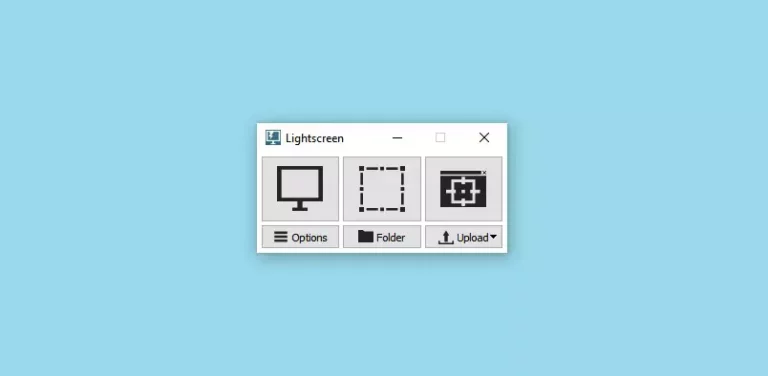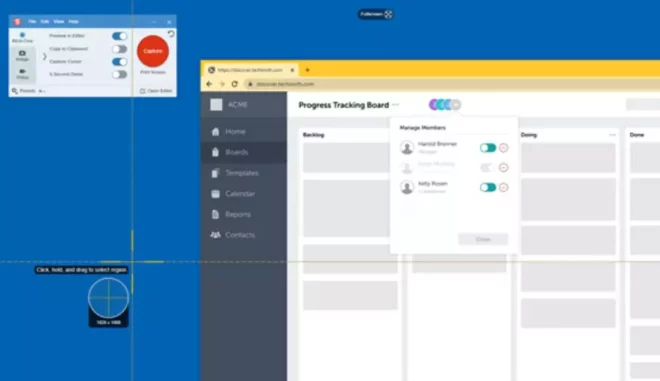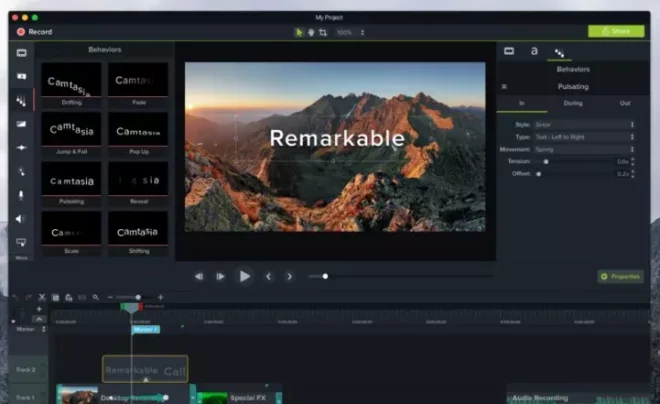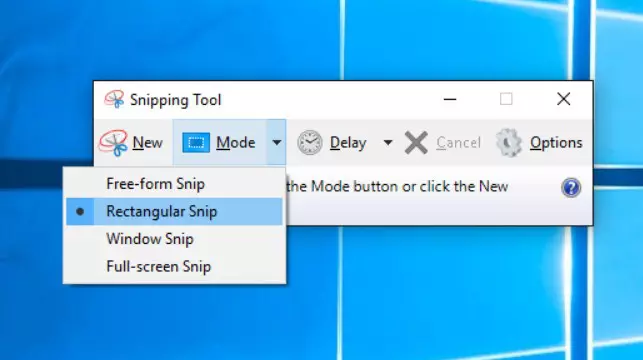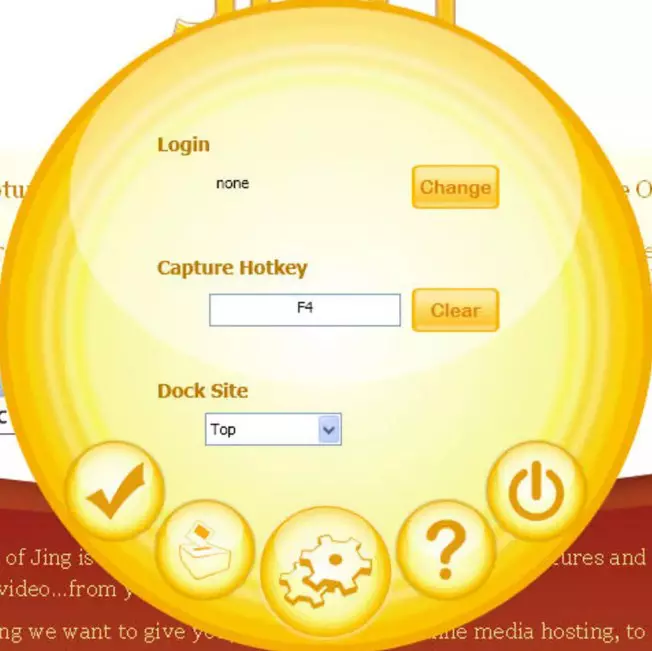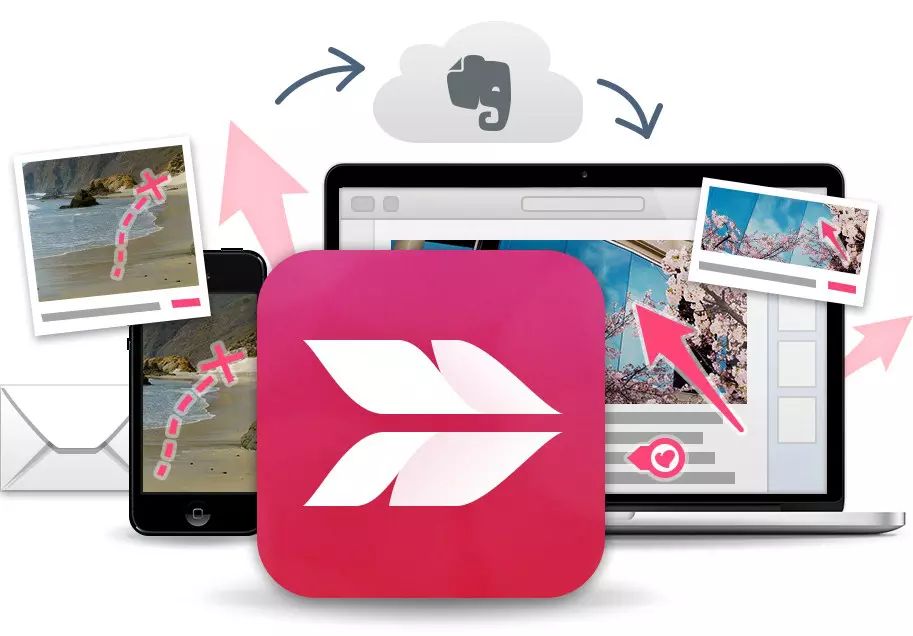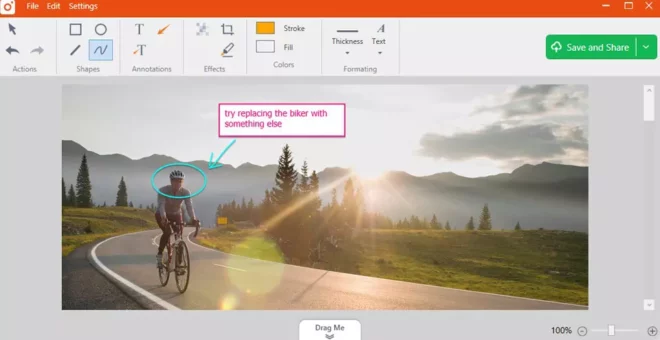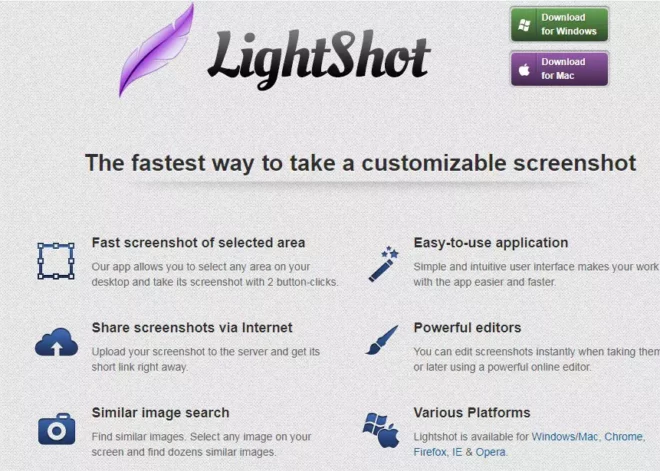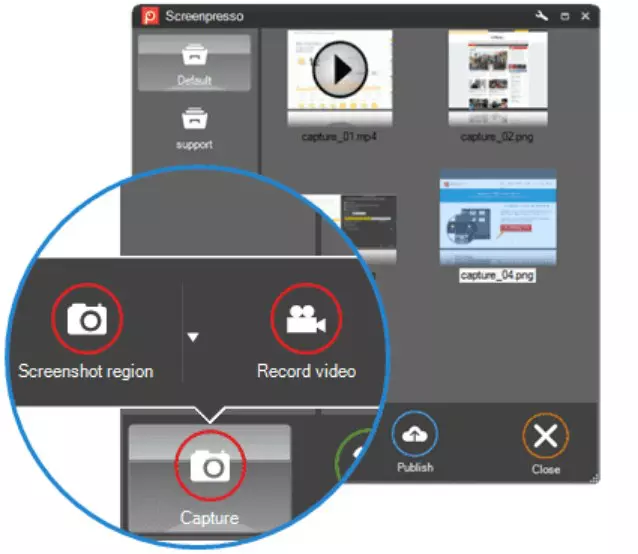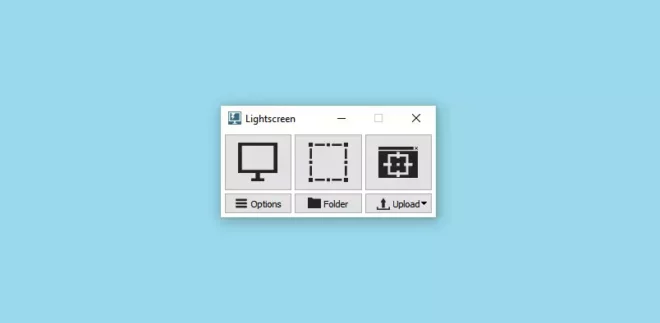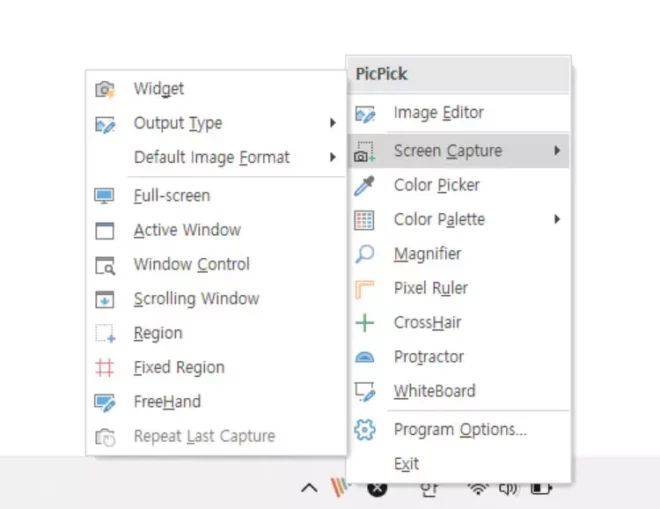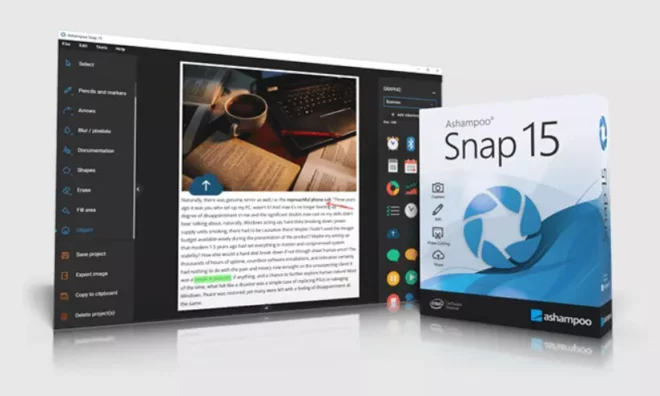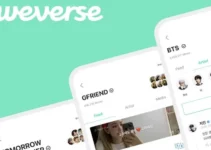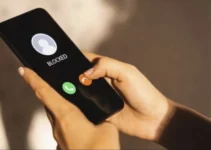Kawangadget.com – Aplikasi screenshot laptop atau pc sangatlah penting dan membantu banyak orang untuk melakukan berbagai pekerjaan. Karena itu, ketika menggunakan laptop atau pc komputer, pastinya kita akan membutuhkan setidaknya satu aplikasi screenshot laptop untuk digunakan.
Jadi apa aplikasi screenshot windows terbaik untuk digunakan saat ini? Apa saja fitur yang ditawarkan oleh aplikasi untuk screenshot di laptop? Dan apakah ada aplikasi screenshot pc gratis terbaik untuk digunakan di PC windows? Semua pertanyaan ini bisa terjawab melalui rekomendasi aplikasi di bawah ini!
Daftar Isi
- 1 Daftar Aplikasi Screenshot Laptop PC Windows dan Mac Terbaik
- 1.1 1. Snagit – Aplikasi Screenshot Laptop Terlengkap
- 1.2 2. Aplikasi Camtasia
- 1.3 3. FastStone Capture
- 1.4 4. Aplikasi Greenshot
- 1.5 5. Snipping Tool – Aplikasi Screenshot Laptop Windows
- 1.6 6. Aplikasi Screenshot Jing
- 1.7 7. Aplikasi Skitch
- 1.8 8. Aplikasi TinyTake
- 1.9 9. Lightshot – Aplikasi Screenshot Laptop Ringan
- 1.10 10. ScreenPresso
- 1.11 11. Lightscreen – Aplikasi Screenshot Laptop Khusus Windows
- 1.12 12. Aplikasi PickPick
- 1.13 13. Ashampoo Snap
- 2 Kesimpulan
Daftar Aplikasi Screenshot Laptop PC Windows dan Mac Terbaik
Berikut ini akan kami berikan beberapa rekomendasi aplikasi untuk screenshot di laptop terbaik yang bisa digunakan di windows dan MAC dengan fitur lengkap dan bisa digunakan secara gratis.
1. Snagit – Aplikasi Screenshot Laptop Terlengkap
Sebagai aplikasi screenshot laptop terbaik dari perusahaan aplikasi TechSmith, Snagit dibuat berdasarkan kebutuhan tangkapan layar yang sederhana. Selain bisa membantu mengambil screenshot, Snagit juga mempunyai beberapa fitur unggulan lainnya seperti:
- Memiliki fitur Pratinjau yang memungkinkan dukungan zoom pada posisi apa pun pada konten yang akan discreenshot.
- Dengan mudah langsung mengedit kapasitas, efek khusus, dan pengguna juga bisa menambahkan catatan kedalam tangkapan layar. Selain itu pengguna juga bisa menggunakan ikon panah serta banyak ikon lainnya untuk menjelaskan konten screenshot yang perlu diperhatikan. Adanya fitur ini maka bisa membuat berbagi informasi dengan teman, rekan kerja, atau pelanggan dengan lebih jelas.
- Snagit juga memungkinkan pengguna untuk merekam layar komputer atau laptop dan berbagi dengan operasi yang sangat sederhana.
- Aplikasi ini mendukung multi-bahasa, serta sudah bisa digunakan pada sistem operasi Windows dan Mac.
Harga : Ada versi gratis dan berbayar dengan harga sekitar Rp 950.000 ($62.99)
Unduh Snagit untuk Windows
target=”_blank”
Unduh Snagit untuk Macbook
2. Aplikasi Camtasia
Camtasia merupakan aplikasi merekam video langsung dari Webcam, tetapi aplikasi ini juga memungkinkan melakukan screenshot di laptop dan pc yang sangat tajam. Selain itu, aplikasi Camtasia ini juga bisa memudahkan pembuatan video tutorial, meetup atau sekolah online.
Aplikasi Camtasia juga disertai dengan toko efek suara gratis yang bisa digunakan saat mengedit video. Camtasia juga mendukung alat seperti penambahan Title, teks dan ada fitur mengimpor slide PowerPoint secara langsung.
Harga : Ada versi gratis dan berbayar dengan harga sekitar Rp 4.500.000 ($299.99)
3. FastStone Capture
Sebagai aplikasi yang dikembangkan untuk tujuan menghasilkan screenshot windows, FastStone Capture mempunyai beragam mode tangkapan layar yang berbeda-beda yang bisa disesuaikan dengan kebutuhan penggunanya. Aplikasi FastStone Capture ini dilengkapi dengan antarmuka yang intuitif dan tombol fungsi ditampilkan dengan jelas.
Di editor FastStone Kamu bisa menemukan alat untuk mengubah ukuran gambar hasil screenshot, memotong gambar, menyisipkan watermark, menambahkan tanda panah, menambah keterangan, menambahkan efek khusus, dan fitur lainnya. Dengan membayar aplikasi ini seharga $19,95 kamu bisa menggunakan aplikasi screenshot ini secara permanen.
Baca juga : 10 Daftar Aplikasi Editor Video PC Laptop Terbaik 2023
4. Aplikasi Greenshot
Greenshot merupakan aplikasi screenshot pc open source dan gratis yang bisa membantu pengguna menangkap layar penuh atau lokasi mana pun yang diinginkan hanya dengan metode drag and drop. Beberapa fitur unggulan dari aplikasi Greenshot yaitu :
- Ukuran aplikasi ringan dan support digunakan di PC komputer dan laptop yang terinstal sistem operasi Windows.
- Aplikasi GreenShot mudah dipasang dan digunakan untuk pemula.
- Ada banyak mode pengambilan screensot untuk memenuhi berbagai penggunaan, dan dilengkapi dengan tools pengeditan gambar yang sudah tersedia dalam aplikasi.
- Screenshot setelah diambil bisa langsung dikirim ke email, atau dicetak ke printer.
- Support multi-bahasa, sehingga sangat mudah digunakan.
5. Snipping Tool – Aplikasi Screenshot Laptop Windows
Ini merupakan aplikasi screenshot laptop terbaik yang support digunakan di Windows Vista dan versi Windows versi yang lebih baru. Snipping Tool tidak hanya gratis untuk digunakan tetapi mudah penggunannya. Selain itu, aplikasi ini juga berhasil membawa banyak manfaat bagi pengguna dengan fitur luar biasa seperti:
- Ada banyak mode screenshot yang berbeda-beda seperti: Tangkap Layar jendela aplikasi, tangkap layar penuh, tangkap dengan bebas dan lainnya.
- Mengizinkan mengedit hasil screenshot dengan menggunakan krayon, sorotan, dan pengguna juga menyimpan dalam format PNG, GIF, serta JPEG dan membagikannya langsung setelah diedit.
- Pengguna bisa memasukan hasil screenshot ke aplikasi lain seperti Photoshop, Paint dan lainnya.
Unduh Snipping Tool untuk Windows
6. Aplikasi Screenshot Jing
Dikembangkan oleh perusahaan aplikasi bernama TechSmith, Jing merupakan aplikasi khusus yang digunakan untuk tujuan fotografi, pengeditan, dan berbagi tangkapan layar di pc windows dan macbook.
Karena aplikasinya mudah digunakan dan benar-benar gratis, Jing telah menjadi aplikasi screenshot di pc yang disukai oleh para pengguna. Jing juga memiliki fitur berbagi hasil screenshot melalui tautan yang diunggah langsung ke web Screencast.com. Ketika berlangganan aplikasi Jing Pro maka akan membantu menghapus watermark dan mempunyai beberapa fitur khusus dibandingkan dengan menggunakan aplikasi Jing versi gratis.
7. Aplikasi Skitch
Ini merupakan aplikasi screenshot laptop yang dikembangkan oleh EverNote untuk sistem operasi Mac dan Windows. Aplikasi screenshot PC ini gratis untuk digunakan, dan saat ini juga tersedia di perangkat seluler.
Dengan seperangkat alat anotasi yang dimilikinya, tools Skitch dalam aplikasi EverNote ini akan memudahkan menandai lokasi yang diinginkan untuk discreenshot dan menyimpannya.
Selain itu, saat menggunakan aplikasi ini screenshot bisa langsung diunggah atau dilampirkan dalam email. Antarmuka aplikasi EverNote ini cukup sederhana dan telah dilengkapi dengan semua opsi pengeditan ditampilkan dalam satu menu.
Baca juga : 10 Aplikasi Cek Keyboard Laptop, Bisa Deteksi Error Tanpa Bongkar
8. Aplikasi TinyTake
TinyTake merupakan aplikasi screenshot laptop terbaik yang dikembangkan oleh perusahaan teknologi bernama MangoApps. Untuk mengambil screenshot dengan menggunakan aplikasi ini, pengguna hanya perlu drag and drop mouse pada posisi yang Kamu inginkan untuk diambil gambarnya.
Keunggulan saat menggunakan aplikasi TinyTake adalah sebagai berikut :
- Support melakukan screenshot di komputer dan laptop.
- Memiliki fitur screenshot penuh atau screenshot hanya di suatu area.
- Screenshit bisa diambil menggunakan webcam.
- Ada fitur kustomisasi yang mudah, hasil bisa disimpan di komputer atau bagikan melalui platform media sosial, kirim melalui web, email, atau dikirim ke printer untuk dicetak langsung.
9. Lightshot – Aplikasi Screenshot Laptop Ringan
Ini bisa dikatakan sebagai aplikasi screenshot pc komputer yang paling familiar dibanding aplikasi yang ada di dalam daftar ini. Aplikasi screenshot ini akan membantu pengguna menangkap layar dengan proses yang cepat dan bisa menyesuaikan area yang akan diambil dengan mudah. Lightshot saat ini menjadi aplikasi screenshot untuk laptop Macbook dan laptop Windows yang telah digunakan oleh banyak orang.
Keunggulan dari menggunakan aplikasi Lightshot adalah sebagai berikut :
- Bisa melakukan Screenshot dengan cepat. Kamu bisa melakukan tangkapan layar dan mengeditnya langsung secara bersamaan.
- Antarmuka aplikasi screenshot Lightshot sangat ramah pengguna dan mudah digunakan.
- Memiliki fungsi khusus bawaan seperti untuk menambahkan teks, tanda panah, efek, dan lainnya.
- Support digunakan pada browser Windows, Mac, Firefox, Opera, Google Chrome dan Internet Explorer.
- Hasil screenshot yang diambil memiliki kualitas tinggi.
- Aplikasinya tidak memakan ruang atau memori bahkan saat berjalan di latar belakang pada perangkat tidak memakan RAM.
Unduh Lightshot ke komputer Anda
10. ScreenPresso
Aplikasi ScreenPresso mempunyai kemampuan untuk menangkap layar pc dan laptop dengan cepat dan mudah. ScreenPresso juga telah dilengkapi dengan banyak fungsi pendukung yang sangat dihargai oleh penggunanya.
Beberapa keunggulan yang ditawarkan aplikasi ScreenPresso, seperti :
- Aplikasinya ringan sehigga tidak banyak makan memori penyimpanan dan memori RAM.
- Bisa langsung editor gambar hasil screenshot dengan memberikan tanda panah, gelembung, atau teks.
- Secara otomatis menyimpan screenshoot yang diambil.
- Ada fitur yang bisa digunakan untuk mengonversi berbagai format file: PDF, HTML, dan lainnya.
- Bisa memposting hasil screenshot secara otomatis ke 14 layanan online.
- Telah support 19 bahasa berbeda yang ada di dunia.
- Support digunakan di Windows versi 64-bit untuk Windows 7, Windows 8 dan Windows 10 atau lebih baru.
11. Lightscreen – Aplikasi Screenshot Laptop Khusus Windows
Lightscreen merupakan aplikasi screenshot untuk laptop dan PC yang menggunakan sistem operasi Windows .
Jika kamu menginstal aplikasi ini, Lightscreen mempunyai banyak keunggulan seperti:
- Bisa melakukan screenshot sebagian atau seluruh layar penuh.
- Kamu bisa menyimpan gambar hasil screenshot ke hard drive komputer Kamu atau mengunggahnya langsung ke situs berbagi gambar seperti Imgur .
- Memungkinkan Kamu membuat screenshot keyboard untuk melakukan tugas screenshot dengan lebih cepat dan nyaman.
- Memiliki banyak opsi untuk menamai file hasil screenshot secara otomatis.
12. Aplikasi PickPick
PicPick merupakan aplikasi yang bisa membantu Kamu mengambil screenshot layar laptop atau komputer Kamu dengan mudah. Setelah menangkap layar dan mengedit, gambar hasil screenshot dari aplikasi ini bisa langsung dibagikan langsung ke Facebook , Twitter atau lainnya.
Beberapa fitur luar biasa dari aplikasi screenshot PicPick adalah sebagai berikut :
- Bisa membuat tangkap seluruh layar atau area tertentu sesuai dengan keinginan.
- Mempunyai alat pengeditan foto profesional langsung di dalam aplikasinya.
- Memiliki banyak tabel kode warna RGB , HTML , dan lainnya.
- Memiliki fitur pengeditan gambar batch atau banyak sekaligus.
- Bisa terhubung ke printer untuk langsung mencetak gambar hasil screenshot.
13. Ashampoo Snap
Aplikasi screenshot Ashampoo Snap bisa membantu Kamu mengambil tangkapan layar dengan mudah. Selain itu, ini juga merupakan salah satu aplikasi perekaman layar dengan fitur pengeditan lengkap. Sehingga kamu bisa membuat foto screenshot dan video screen record sesuai keinginan. Selain itu, Ashampoo Snap juga mendukung pengiriman dan pengunggahan file hasil tangkapan layar dan perekaman ke cloud untuk disimpan dan dibagikan.
Beberapa fitur luar biasa dari aplikasi screenshot Ashampoo Snap:
- Bisa menangkap seluruh layar atau hanya area tertentu yang sesuai dengan diinginkan.
- Bisa langsung mengambil beberapa bidikan sekaligus.
- Bisa digunakan untuk merekam layar, merekam via webcam dan merekam melalui mikrofon, serta file bisa disimpan sebagai file video.
- Ada fitur untuk mengubah ukuran screenshot.
Kesimpulan
Jadi itulah tadi daftar aplikasi screenshot laptop dan PC komputer terbaik yang bisa kamu instal di sistem operasi windows atau Mac OS. Selain itu, aplikasi untuk screenshot di laptop juga bisa digunakan secara gratis semua, tetapi untuk mendapatkan fitur lengkap kamu harus membeli paket pro yang bebayar.